Mesaj Uygulamasını kullanarak kısa mesaj gönderdiğinizde iPhone 11 modelinizde, XS / XS Max veya XR'de "Numaranızın Birincil" olarak değiştiğini belirten bir mesaj mı görüyorsunuz? Ne anlama geldiğini merak ediyor musun?
Bu mesajı görmek, fiziksel ve eSIM dahil olmak üzere çift SIM özelliklerine sahip bu iPhone modellerinde yeni bir özelliktir. İPhone 11 modellerinde, XR, XS / XS Max'te bulunan çift SIM / eSIM işlevi nedeniyle kesinlikle normaldir.
Mesaj Uygulamasında Birincil Mesaja Değiştirilen Numaradan Kurtulmak İçin Bu Hızlı İpuçları izleyin
- Telefonunuzda eSIM veya Çift SIM yoksa, SIM kartı çıkarıp yeniden takmayı deneyin.
- Apple'ın Sunucularına olan bağlantıyı yenilemek için iMessage'ı kapatın, 20-30 saniye bekleyin ve tekrar açın
- Çift SIM özelliklerini kullanırken SIM ve eSIM desteği için Birincil ve İkincil numaraları ayarlayın
- Varsayılan hat seçeneklerinizi ayarlayın
- İMessage ve FaceTime hat ayarında numarayı değiştirin (iOS 12 için)
- Telefon uygulamasında listelenen telefon numaralarınızı kontrol edin. Ülke kodu eklenmişse, kaldırmayı deneyin ve ardından bir arkadaşınıza veya aile üyesine bir metin gönderin. Birkaç metin ileri geri göndermek ve sorunun çözülüp çözülmediğine bakın
- Bazı insanlar, ülke kodunu telefon numaralarına eklemenin de işe yaradığını fark etti - bu nedenle, ülke kodunu görmezseniz, numaralarınıza eklemeyi deneyin ve bir fark yaratıp yaratmadığına bakın.
- Bu hatayı gösteren mesaj konuşmalarını silin ve ardından cihazınızı yeniden başlatın.
- İMessage'daki telefon numarasını kaldırın ve ardından çıkış yaparak ve Apple Kimliğinize geri dönerek tekrar ekleyin
- Bütün ayarları sıfırlamak
Lütfen bu seçeneklerden bazılarının ilk iOS 12.0 sürümünde mevcut olmadığını unutmayın.
İOS 12.0 (ilk sürüm) ile XS / XR mı kullanıyorsunuz?
Yeni iPhone XS, XS Max veya XR'nizde bu mesajı görüyorsanız ve iOS 12.0 kullanıyorsa - iOS 12.1'e güncelleyin (varsa veya bir beta test kullanıcısıysanız) veya desteklenen çift SIM özelliklerini almak için bir sonraki güncellemeyi bekleyin ve telefonunuzdaki ayarlar.
İOS sürümünüzü kontrol etmek için Ayarlar> Genel> Hakkında'ya gidin ve sürüme ilerleyin.
ESIM nedir?
ESIM, fiziksel bir SIM kart kullanmak zorunda kalmadan bir operatörden bir hücresel planı etkinleştirmenize olanak tanıyan dijital bir SIM'dir. eSIM'ler iPhone'unuzda dijital olarak depolanır; takılacak fiziksel kart yoktur.
Bu, iPhone XS veya XR'nizde iki farklı telefon numarasına (veya veri planına) sahip olabileceğiniz anlamına gelir! Biri ev ve diğeri iş için. Veya seyahat ederken veya iş için uzaktayken biri yurtiçi ve diğeri uluslararası aramalar için.

Farklı mobil operatörler mi kullanıyorsunuz?
İki farklı operatör kullanmak için iPhone'unuzun kilidinin açık olması gerekir. Kilitliyse, hem fiziksel SIM'iniz hem de eSIM'iniz aynı operatörden olmalıdır.
Bununla birlikte, bir CDMA taşıyıcısı ilk SIM'inizi sağlarsa, ikinci SIM'iniz CDMA'yı desteklemez.
Her iki telefon numaranız da sesli arama ve metin yapıp alabildiğinden, iPhone'unuzda birincil ve ikincil numaralarınızı belirtmeniz gerekir.
ESIM veya Çift SIM kullanmadığınız halde mesaj numarasının birincil olarak değiştirildiğini görmeye devam ediyor musunuz?
ESIM veya Çift SIM'i destekleyen iPhone'ları olmayan kişiler bile bazen bu mesajı ve bu yeteneğe sahip olan ancak kullanmayan kişiler görür.
Bu sizseniz, fiziksel SIM kartınızı çıkarın ve ardından yeniden takın. Bu genellikle hile yapar!
İPhone 11, XS veya XR Cihazınızda Birincil ve İkincil SIM'leri Ayarlama
İkinci bir SIM veya eSIM etkinleştirdikten sonra, planlarınızı etiketlemeli ve hangisinin birincil olduğunu seçmelisiniz.
- İOS 13+ için Mesajlar ve FaceTime iki telefon numarasını destekler ve her iki numaradan bir metin mesajı veya FaceTime araması başlatabilirsiniz.
- İOS 12 için iMessage ve FaceTime, mesaj aramak ve göndermek için varsayılan hattınızı kullanır.
İOS 12.0 kullanıyorsanız (Ayarlar> Genel> Hakkında> Sürüm) bu seçenekleri görmezsiniz! İOS 12.1 veya üstüne güncelleyin
SIM ve eSiM'inizi Etiketleyin 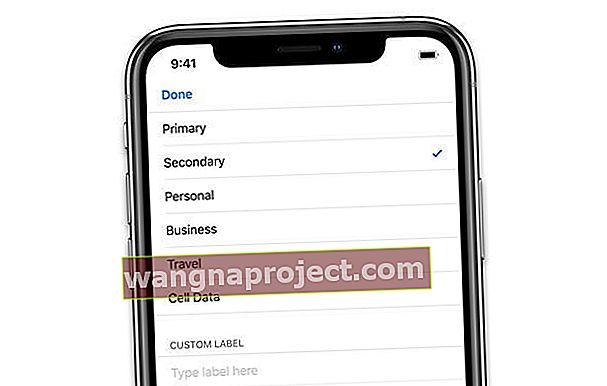
- Gidin Ayarlar> Hücresel ve etiketlemek numaraya hafifçe
- Hücresel Plan Etiketine dokunun
- Önceden doldurulmuş bir etiket seçin veya özel bir etiket oluşturun
Varsayılan Hat Ekranını Ayarla'yı mı Görüyorsunuz? 
- İOS 12 için, iMessage ve FaceTime varsayılan numaranızı ayarlamanızı gerektirir (iOS 13+, Mesajlar ve FaceTime için her iki numarayı da kullanmanıza izin verir)
- Seçeneklerinizi seçin
- Birincil'i varsayılan olarak ayarlayın; ses, SMS, Veri, iMessage ve FaceTime'ın tümü birincil numaranızı kullanır
- İkincil - ses, SMS, Veri, iMessage ve FaceTime'ı kullanın, ikincil numaranızı kullanın
- Yalnızca Veri için İkincil'i ayarla - ses, SMS, iMessage ve FaceTime için birincil tutar, ancak veriler ikincil numaranızı kullanır
İMessage ve FaceTime'ın iOS 12'yi Kullanacağı hattı değiştirmek için
- Git > Ayarlar Mesajlar.
- İMessage ve FaceTime Line'a dokunun
- Bu hizmetler için kullanmak istediğiniz telefon numarasını seçin
Varsayılan Ses Hattınızı Değiştirin
- Ayarlar> Hücresel> Varsayılan Ses Hattı'na dokunun
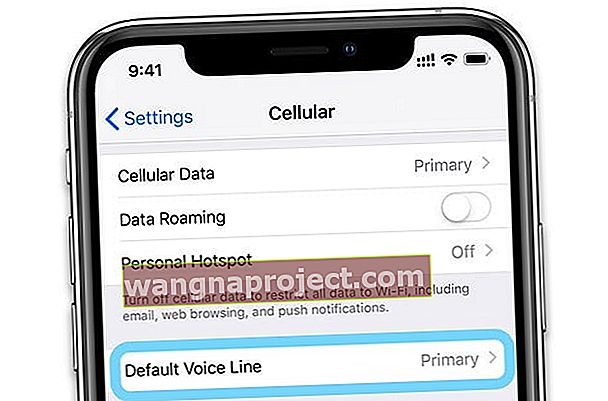
- Değiştirmek için dokunun
Hücresel veri numaranızı değiştirin
- Gidin Ayarlar> Hücresel
- Hücresel Veriye dokunun
- Verileriniz için kullanmak istediğiniz telefon numarasını seçin
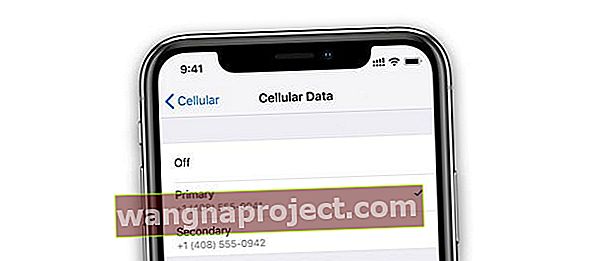
Sorunlu mesaj dizisini silin
Bu sorun yalnızca birkaç mesajda veya tek bir mesajda ortaya çıkarsa, "numara birincil olarak değiştirildi" hatasını gördüğünüz tüm konuşmayı veya konuşmaları silmeyi deneyin.

Ardından cihazınızı yeniden başlatın.
İCloud'da Mesaj kullanıyorsanız, mesaj dizisini silmek, onu aynı Apple Kimliği ile giriş yapmış tüm cihazlardan kaldırır. Bu silinmiş mesajları kurtaramazsınız.
İMessage'ı sıfırla
Tüm SIM ve eSIM bilgilerinizi ayarladıysanız ve hala bu mesajı görüyorsanız, iMessage'ı (veya FaceTime'ı) sıfırlamayı deneyin.
- Gidin Ayarlar> Mesajlar veya Ayarlar> FaceTime

- Kapatın, 20-30 saniye bekleyin ve tekrar açın
Eğer işe yaramazsa
- Telefon numaranızı iMessages'dan kaldırın
- İPhone'unuzda Ayarlar> Mesajlar> Gönder ve Al'a gidin

- Apple Kimliğinizi seçin ve Çıkış Yap'a dokunun
- Ardından Ayarlar> FaceTime'a gidin , Apple Kimliğinizi seçin ve Oturumu Kapat'a dokunun.
- FaceTime'a tekrar giriş yapın ve ardından Apple kimliğinizle iMessage
Bütün ayarları sıfırlamak
- Bu, tüm kişiselleştirilmiş özelliklerinizi fabrika varsayılanlarına sıfırladığı için genellikle son çaredir.
- Git Tümünü Sıfırla> Genel> Reset> Ayarlar
 İPhone veya iPad'inizde Tüm Ayarları Sıfırlamayı seçin.
İPhone veya iPad'inizde Tüm Ayarları Sıfırlamayı seçin. - Bu, bildirimler, uyarılar, parlaklık ve uyandırma alarmları gibi saat ayarları dahil olmak üzere Ayarlar'daki her şeyi varsayılana sıfırlar.
 Tüm ayarlarınızı sıfırlamak hiçbir içeriği silmez.
Tüm ayarlarınızı sıfırlamak hiçbir içeriği silmez. - Tüm ayarların sıfırlanması, duvar kağıtları ve erişilebilirlik ayarları gibi tüm kişiselleştirilmiş ve özelleştirilmiş özelliklerinizi de fabrika varsayılanlarına geri döndürür.
- Bu eylemi gerçekleştirmek, fotoğraflar, metinler, belgeler ve diğer dosyalar dahil olmak üzere kişisel cihaz verilerinizin hiçbirini etkilemez.
- İPhone'unuz veya iDevice'iniz yeniden başladığında bu ayarları yeniden yapılandırmanız gerekir.
Okuyucu İpuçları 
- "Numara birincil olarak değiştirildi" diyen kişilerden mesaj dizilerini silmeniz yeterlidir. Bu mesaj kaybolur ve benim için geri gelmedi!
- Gidin Ayarlar> Telefon> Numaram . Madende, alan kodundan önce “+1” (ABD için ülke kodu) vardı. Bu ülke kodunu kaldırdım, bu yüzden şimdi numaram yalnızca dokuz basamaklı bir sayı olarak görünüyor. Az önce karıma mesaj attım; yaptığımda, gönderdiğim hala “Numara birincil olarak değişti” mesajını veriyordu, ancak yanıtı ve o zamandan beri gönderilen her yanıt artık almadı. Bu yüzden ülke kodunuzu tüm telefon numaralarınızdan kaldırmayı deneyin!
- Tüm ayarları sıfırlamayı deneyin. Hiçbir mesajı silmek istemedim, bu yüzden bunu denedim. Ve benim için işe yaradı! WiFi şifrelerini, zil seslerini, herhangi bir erişilebilirlik özelliğini, alarmları ve bildirimleri vb. Girmek gibi tüm kişiselleştirilmiş ayarlarınızı biraz zaman ayırmanız ve yeniden ayarlamanız gerekir. Ama bu benim için hile yaptı!
- "Numara birincil olarak değiştirildi" gördüğünüz kişiden bu sorunla ilgili mesaj konuşmasını silmeyi deneyin, ardından telefonu yeniden başlatın - bu benim için çalışan tek şeydir

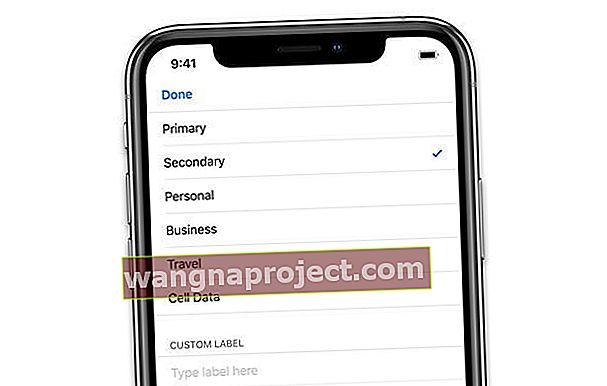

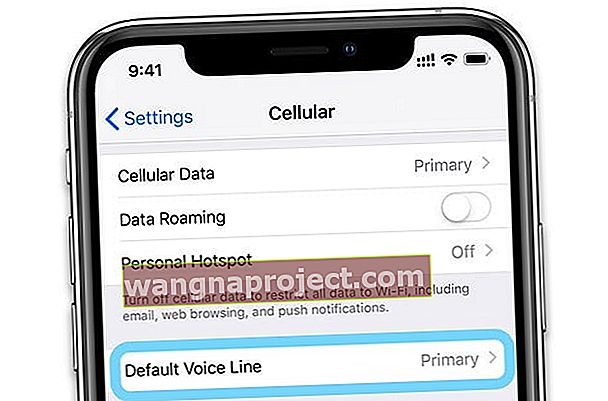
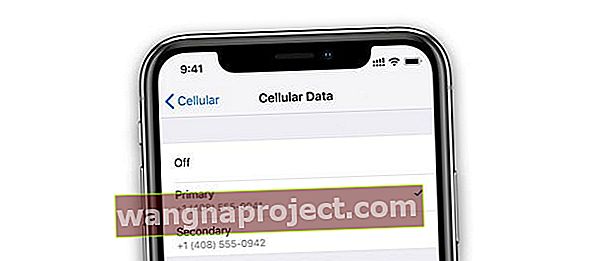


 İPhone veya iPad'inizde Tüm Ayarları Sıfırlamayı seçin.
İPhone veya iPad'inizde Tüm Ayarları Sıfırlamayı seçin. Tüm ayarlarınızı sıfırlamak hiçbir içeriği silmez.
Tüm ayarlarınızı sıfırlamak hiçbir içeriği silmez.

